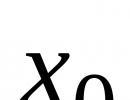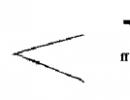Process Explorer je bezplatný nástroj pro monitorování systémových procesů. Process Explorer: kde stáhnout v ruštině a jak ji správně používat. Ošetření neznámé chyby Program pro monitorování procesů
Process Explorer je vynikající aplikace a plnohodnotný analog správce úloh systému Windows, který vám umožní zobrazit všechny aktuálně běžící procesy a také vám umožní určit, kolik systémových prostředků ( RAM, CPU atd.) každý z nich spotřebovává.
Procesy nejsou pouze libovolné programy spouštěné uživatelem, ale také systémové aplikace a služby operačního systému, z nichž každá má svou prioritu (lze ji samostatně nastavit).
Ostatně velmi často se setkáváme s takovými závadami, kdy program zamrzne a nereaguje na uživatelské příkazy. V tomto případě je jediným správným řešením ukončit jeho práci pomocí správce úloh systému Windows. Ale co dělat, když to nepomůže a nechcete restartovat počítač?
Nejlepším řešením je použít aplikaci třetí strany, která vám umožní správně deaktivovat nepotřebné procesy Windows, čímž uvolní paměť a sníží zatížení procesoru.
Další příjemnou vlastností tohoto softwaru je, že Process Explorer lze zdarma stáhnout v ruštině pro Windows XP, 7, 8 a 10. Není potřeba jej instalovat a konfigurovat. Stačí stáhnout a spustit, poté je zcela připraven k práci.
Po spuštění Process Explorer si všimnete 3 základních karet dostupných k použití, ale pouze jedna z nich je ta hlavní – ta, která se otevřela při prvním spuštění aplikace.

Zobrazuje seznam všech aktuálně běžících procesů s provozní prioritou a obsazenými systémovými prostředky počítače. Kromě toho na aktuální kartě můžete vidět uživatelské profily a programy spouštěné jejich jménem.
Tento nástroj bude zvláště užitečný, pokud se rozhodnete zjistit, jaký typ hostitelského procesu pro služby Windows „nahrává“ paměť. Jinými slovy, uživatelé operačního systému si často všimnou, že určitý proces svchost.exe zatěžuje procesor Windows 7 (8, 10) a není jasné, zda se jedná o virus nebo nějakou systémovou službu, kterou lze deaktivovat a nikdy se nevrátí. na.
Chcete-li to provést, spusťte (nejnovější ruskou verzi) a klikněte na znaménko plus naproti svchost, poté ve stromové struktuře uvidíme příčinu našeho znepokojení. To se obvykle objevuje jako výsledek činnosti antiviru Nod32, který provádí skenování na pozadí nebo podobný software, a maskuje se tedy pod tímto názvem.
Pokud jste vybrali režim ovládání, můžete si prohlédnout kliky otevřené procesem. Uživatel má také možnost přepnout software do speciálního režimu pro zobrazení DLL. Ve skutečnosti je v programu několik takových režimů a můžete se v nich ponořit hlouběji, abyste lépe porozuměli tomu, jak OS funguje.
Po prostudování hlavních bodů jeho fungování můžete určit, které služby zakázat v systému Windows 7 (8, 10), abyste ušetřili počítačové zdroje.
Pro lidi, kteří chtějí porozumět principu fungování počítače a provozním funkcím operačního sálu Systémy Windows, lze tento software nazvat jedním z nejlepších díky své jednoduchosti a velkému seznamu schopností. Tato verze programu je přenosná a není odstraněna.
Pokud narazíte na problém, který váš výkonný počítač, váš notebook nebo tablet se začne zpomalovat, pak je možná problém v běžících procesech. I to nejvýkonnější zařízení se může zpomalit, pokud spustíte příliš mnoho programů najednou. Všechny procesy můžete zobrazit ve Správci úloh, ale toto je pouze jedna z metod. Druhou metodou je stažení Process Explorer pro Windows 10. Tento nástroj byl vytvořen za účelem sledování procesů v reálném čase. Data, která s jeho pomocí získáte, výrazně převyšují možnosti správce úloh a poskytují vám možnosti optimalizace systému.
Stáhněte si Process Explorer pro sledování běžících procesů
Možná si ani nevšimnete, jak rychle se hromadí běžící, ale nepříliš potřebné procesy. Řadu procesů spustíte sami a zapomenete program ukončit a řadu procesů na pozadí otevírají například jiné programy. Uvidíte naprosto všechny běžící procesy, ale i používané knihovny a také doprovodné informace. Je na vás, abyste se rozhodli, co s těmito daty uděláte, ale stačí ručně nakonfigurovat počítač a zrychlit jej. Mezi funkce nejnovější verze Process Explorer patří následující:- Práce se 100% procesy;
- Pohodlné zobrazení příslušných souborů DLL;
- Schopnost zastavit procesy;
Process Explorer je v ruštině a je k dispozici ke stažení zdarma. Jeho schopnosti ocení především ti, kteří pracují se sítí zařízení, případně na zařízení s více uživateli najednou. Nejvíc novou verzi Program může filtrovat procesy v závislosti na uživateli. Ruční optimalizace samozřejmě není nejpohodlnější možností. Ale vždy můžete použít
Process Explorer je výkonná bezplatná aplikace pro monitorování systémových procesů. Monitorování probíhá v reálném čase.
Jeho vývojářem byl původně Sysinternals Process Explorer a později se stal vlastníkem Microsoft Corporation.
Na našem portálu si můžete zdarma stáhnout Process Explorer pro Windows 7, Windows 8, Windows XP, Vista.
Hned poznamenejme, že tuto aplikaci nenajdete v ruštině. Díky velmi přehlednému rozhraní však snadno zjistíte, jak jej používat.
Funkce programu
Process Explorer poskytuje nejvíce detailní informace o procesech běžících na vašem počítači, stejně jako o použité paměti, knihovnách a mnoho dalšího. Tato aplikace najde procesy pomocí výkonného vyhledávacího nástroje.
Budete mít příležitost:
- Získejte textový soubor se seznamem všech procesů. Tento seznam zobrazí informace o popisu procesu a velikosti paměti, kterou zabírá.
- Otevřete libovolnou aplikaci.
- Restartujte, vypněte nebo zamkněte počítač.
- Najděte použité knihovny.
- Procesy specifické pro barevný kód.
Jinými slovy, můžete se pohodlně a snadno dozvědět komplexní informace o tom, jak váš počítač využívá své systémové prostředky.
Process Explorer: vlastnosti
Uveďme hlavní charakteristiky utility:
- Zobrazení procesů s hierarchií. Tato povaha stromu procesů vám pomůže snadněji porozumět vztahům každého aktivního procesu. Spodní panel zobrazuje informace o DLL, otevřít soubory, složky, sekce a klíče registru.
- Možnost zavřít strom běžících procesů.
- Ukázka ikony a společnosti, která vytvořila aplikaci, jejíž proces běží.
- Grafické indikátory a nastavitelný rozsah měření zátěže CPU.
- Zmrazovací procesy.
- Určení systémových procesů (například je svchost.exe systém nebo ne?).
- Spustit, pozastavit, zastavit streamy.
- Funkce, která umožňuje zobrazit okno konkrétního procesu nad ostatními.
- Priorita v reálném čase a jádro ke spuštění.
- Rychle zjistěte, ke kterému procesu patří okno na ploše.
Program si můžete stáhnout do svého počítače právě teď. Náš katalog obsahuje nejnovější verzi a také přenosnou verzi Process Explorer.
Process Explorer je program, který uživateli zobrazuje nejpodrobnější a nejpřesnější informace o všech procesech a jejich součástech aktuálně běžících v operačním systému. Aplikace může změnit prioritu procesu, včetně vynucení jeho ukončení. Pracovní okno Process Explorer má dvě podokna. V hlavním okně se neustále zobrazuje seznam aktuálně aktivních procesů včetně názvů účtů, pod kterými běží. Informace zobrazené ve spodním okně zase přímo souvisejí s režimem, ve kterém se Process Explorer právě nachází. Pokud je aplikace v režimu sledování, uživatel uvidí kliky otevřené procesem, který je vybrán v hlavním okně. Pokud je Process Explorer přepnut do režimu DLL, uživateli se zobrazí všechny knihovny DLL a soubory načtené tímto procesem.
Process Explorer má také výkonné možnosti vyhledávání, které mohou uživateli rychle ukázat, které procesy načetly určité soubory DLL nebo otevřely popisovače. Díky těmto jedinečným funkcím je program nepostradatelný pro identifikaci a odstraňování problémů s různými verzemi souborů DLL nebo pro hledání úniků paměti, stejně jako pro pochopení principů fungování jak operačního systému Windows, tak aplikací spouštěných uživateli.
Stojí za zmínku, že program funguje bez instalace a je pro uživatele zcela zdarma.
Přátelé, ahoj všichni! Dnes vám chci říct o problému, který mě na pracovišti dost často trápí. Pointa je, že někdy při spouštění počítačů uživatelů mají tendenci se objevovat podivné chyby, které se zobrazují v samostatném dialogovém okně na ploše.
A zdá se, že to není problém, ale někdy je prostě nemožné najít hlavní příčinu takové poruchy. Koneckonců, první věc, kterou uděláte, je pokusit se najít problematickou aplikaci při spuštění, ale není tam. Nyní si tedy povíme něco o utilitě Process Explorer. Pojďme si ji stáhnout v ruštině a naučit se ji správně používat.
Kde si mohu zdarma stáhnout Process Explorer v ruštině?
Samozřejmě na oficiálních stránkách technické podpory Microsoftu na tomto odkazu. Ano, přátelé, vše je vážné. Výše zmíněná společnost koupila práva na tuto aplikaci od programátora Marka Russinoviče, který je autoritativním specialistou na vnitřní design OS Windows.
Stažený archiv váží asi 2 MB a nevyžaduje instalaci. Pak se ale objevily nepříjemné zprávy. Ukazuje se, že nástroj vůbec nepodporuje ruský jazyk. Ale přesto byste neměli být příliš naštvaní, protože je docela snadné jej používat. Pojďme tedy k věci.
Jak správně používat Process Explorer?
Obecně platí, že tento program není nic jiného než pokročilý správce úloh. Hlavní rozdíl je v tom, že zde je přehledně a velmi podrobně zobrazena aktivita jakéhokoli procesu běžícího v systému. Podívejme se na skutečný příklad.
Takže na jednom z počítačů uživatelů se při načítání operačního systému Windows 7 na ploše neustále objevuje tato nepříjemná zpráva:

Při spouštění dll došlo k chybě
Nejprve jsem šel do zadaného adresáře, ale bohužel jsem tam nic nenašel. Soubory byly zjevně odstraněny nesprávně, ale položky při spuštění zůstaly. Ale ani tam se k mému velkému překvapení nenašly potřebné linky.
Zde přichází na pomoc Process Explorer. Spustíme nástroj, podržíme cílovou ikonu na horním panelu a přetáhneme ji přímo do okna s chybou:

A tady to máte, na levé straně rozhraní programu je zobrazen proces způsobující zprávu a na pravé straně jsou zobrazeny příslušné systémové prostředky. Z níže uvedeného snímku obrazovky můžete vidět, že v tomto konkrétním případě se jedná o proces taskeng.exe. To znamená, že se dále musíte ponořit do plánovače úloh:

V dalším kroku se pro větší pohodlí spustil ten známý a v části „Naplánované úlohy“ byla položka, která problém způsobovala, skutečně nalezena a odstraněna. Jak vidíte, vše bylo vyřešeno velmi jednoduše:

Co dalšího umí Process Explorer?
Jak bylo uvedeno výše, program je schopen vyřešit životně důležitou aktivitu jakéhokoli aktivního procesu. Například po kliknutí pravým tlačítkem myši se zobrazí doplňková nabídka, pomocí které můžete ukončit nebo restartovat vybraný proces nebo zkontrolovat, zda se nejedná o virus pomocí online služby.
Můžete také sledovat všechny zahrnuté adresáře a příkazy. Obecně, jak vidíte, tímto způsobem můžete ovládat parametry a zdroje do nejmenších detailů. Níže uvedené obrázky slouží jako potvrzení:


Takže, přátelé, i když jsme nebyli schopni stáhnout Process Explorer v ruštině, rozhodně jsme se naučili, jak jej používat. Pokud máte nějaké dotazy nebo máte vlastní zkušenosti s programem, podělte se o ně v komentářích k publikaci.
To je prozatím vše a uvidíme se znovu. A na závěr jako obvykle zajímavé video s unikátními záběry. Pojďme se dívat.